カメラもパソコン・ITと同様、効率的な設定があります。
撮影に集中するために工夫してみましょう。
(Sonyのカメラで解説しますが、他メーカーのカメラにも共通するものです)

※カメラの設定メニュー by Sony α7SⅢ+50mmF1.2
基本のスタンス:右手・1アクション
カメラを効率よく操作する基本的なスタンスは、
・右手で操作できる
・1アクション=ボタンを1回押せばいい
というものです。
右手で持つカメラ。
そのまま右手で操作できたほうが楽です。
シャッターボタンが左にあるCanonのカメラは苦手でした……。
1アクションでできないこともありますが、できるかぎり1アクションで済むようにするのがおすすめです。
通常、メニューを出すボタン(Sonyだとfnボタン)は基本的に使いません。
2アクション以上必要なので。
ボタンへの操作の割り振りの自由度があるのは、Sony。
グレードが高い(値段も高い)カメラのほうが自由度はあります。
ボタンも増えますので。
お手持ちのカメラでどのくらい割り振ることができるかも確認しながら、読んでいただければ。
カメラ操作のおすすめ設定
画面は、Sony α7SⅢで解説します。
Sonyのカメラは、メニューに2世代あり、
・α7からα7Ⅲ、α7c、α7RⅣあたりまで
・α7SⅢ、α7Ⅳ、α7RⅤ以降
と大きく変わりました。
今の世代だと、設定メニューが刷新され、使いやすく、自由度も増しています。
メーカー別に見ると、Nikonも自由度は高め、Canonはさほどでもありません。
まず設定しておきたいのは、ファイル名。
どのカメラで撮ったのかがひと目で分かるようにファイル名を変えておくと便利です。
今後買い替えたときにも役立ちます。
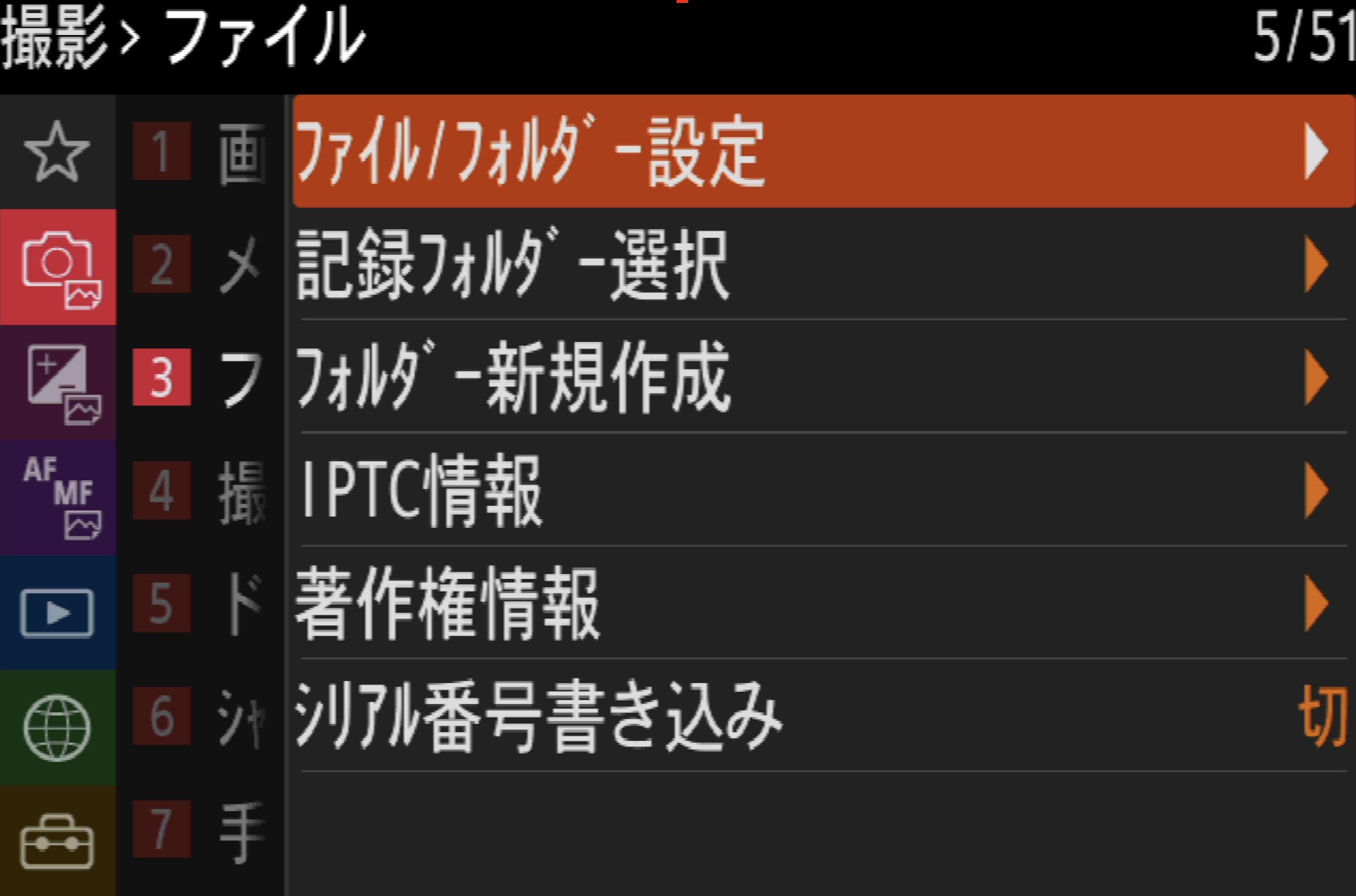
私はこのように変えています。

露出→ISO感度で、
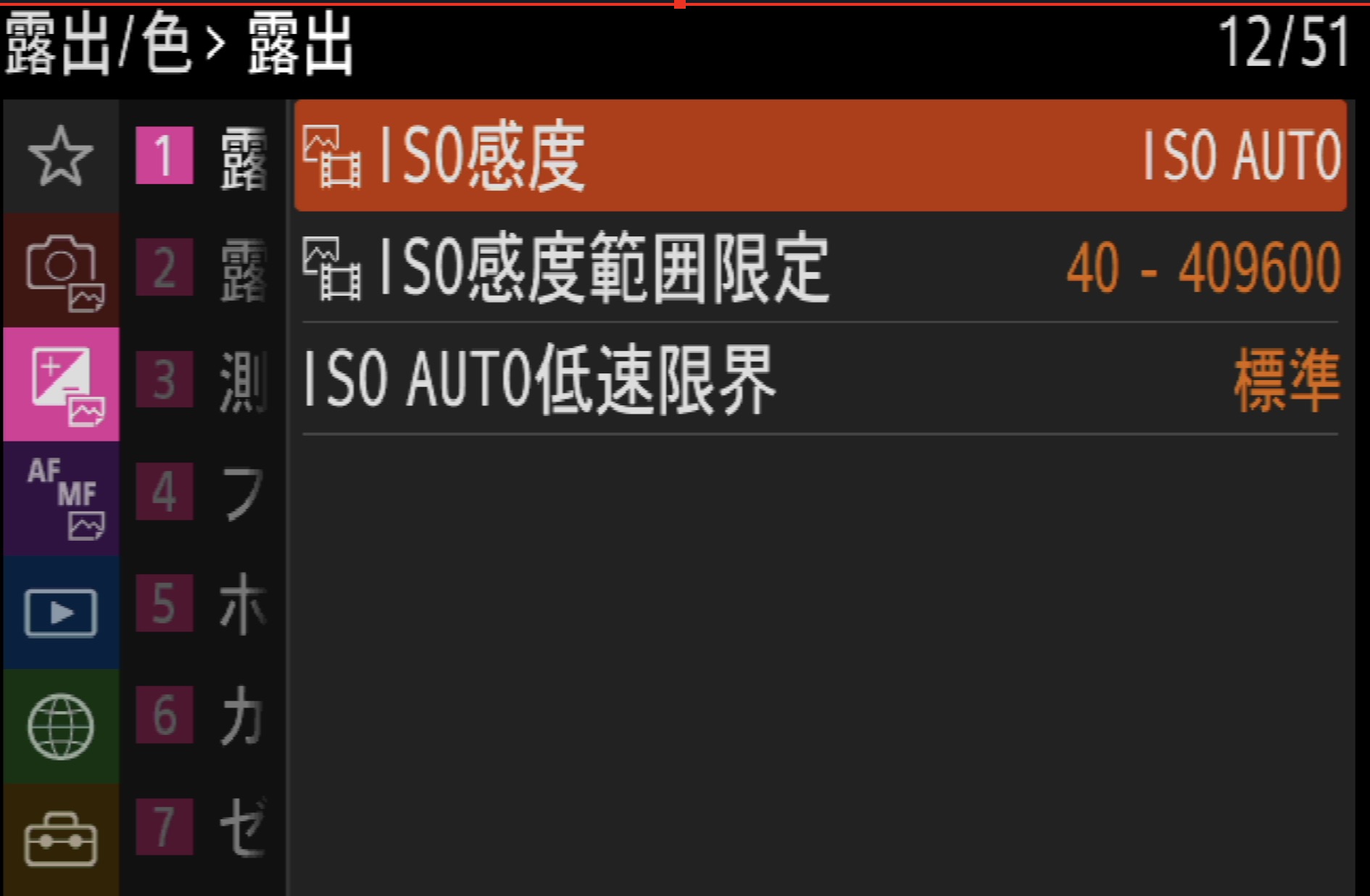
ISO感度AUTOのときの上限を決めることができます。
ISO感度とは、明るさ。
数字が大きいほど明るくなります。
ただ、画質が粗くなるので、ある程度制限しておくのがおすすめです。
カメラにもよりますが、6400にしておいたほうがいいかなと。
ISO感度に制限があると、AUTOの場合、シャッタースピードが遅くなります。
シャッタースピードが遅くなると明るくなるのですが、手ブレしやすくなるので気をつけましょう。
ただ、カメラかレンズに手ブレ補正があれば、ある程度シャッタースピードが遅くてもかまいません。

セットアップ→操作カスタマイズではボタンへ割り振る機能を変えることができます。
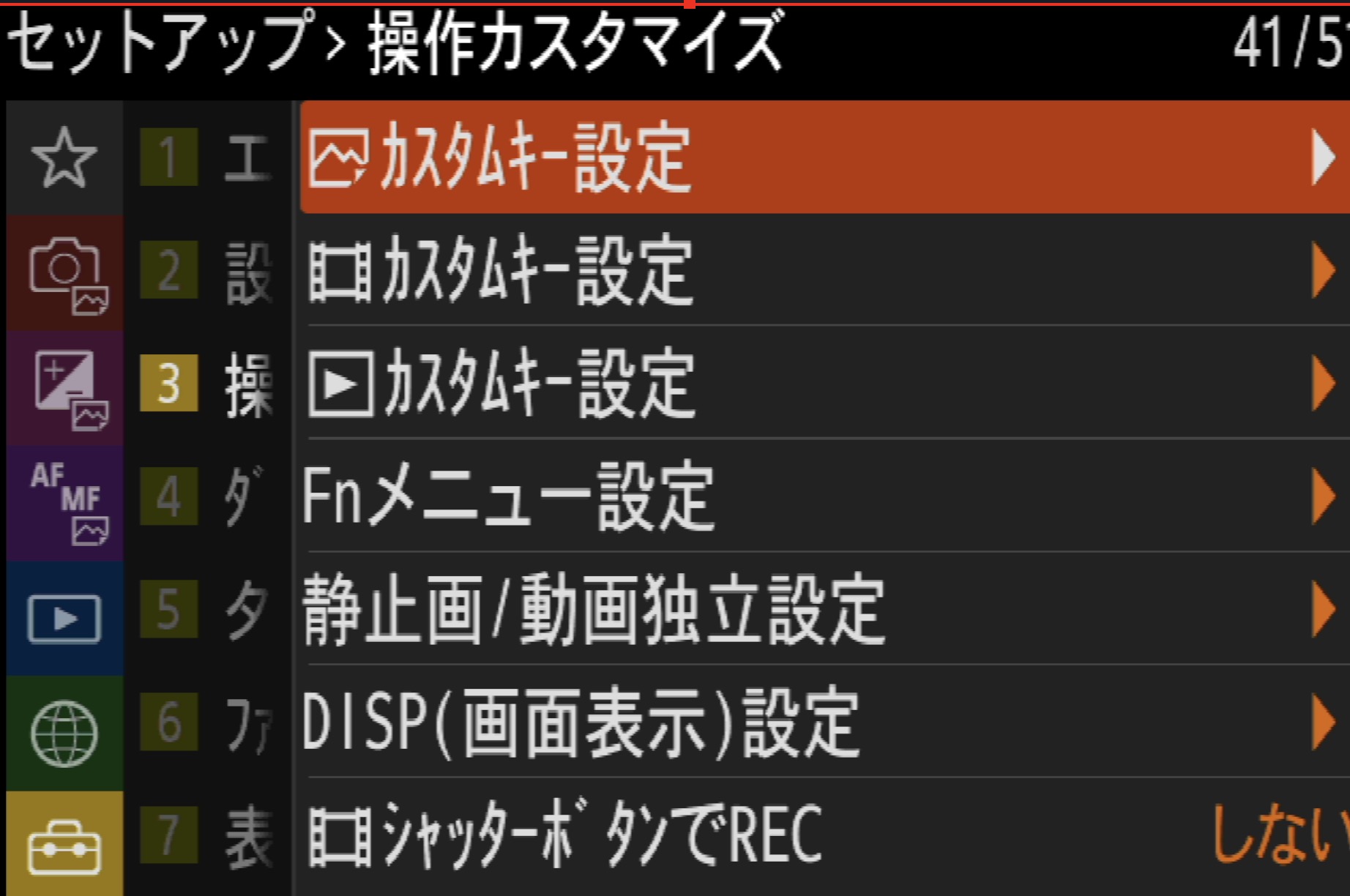
標準設定はこうなっています。

私はこう変えています。
ISO感度を自分で変えたいことも多いので、①に。
フォーカスモード(止まっているものを撮るか動いているものを撮るか。後述します)の切り替えはそれなりに使うので③に。
たまに使うクリエイティブルックは左側の⑤に。
よく使うサイレントモード切り替えは、⑥にしています。
サイレントモードは、シャッター音を消すことができるもの。
場面に応じてよく使います。 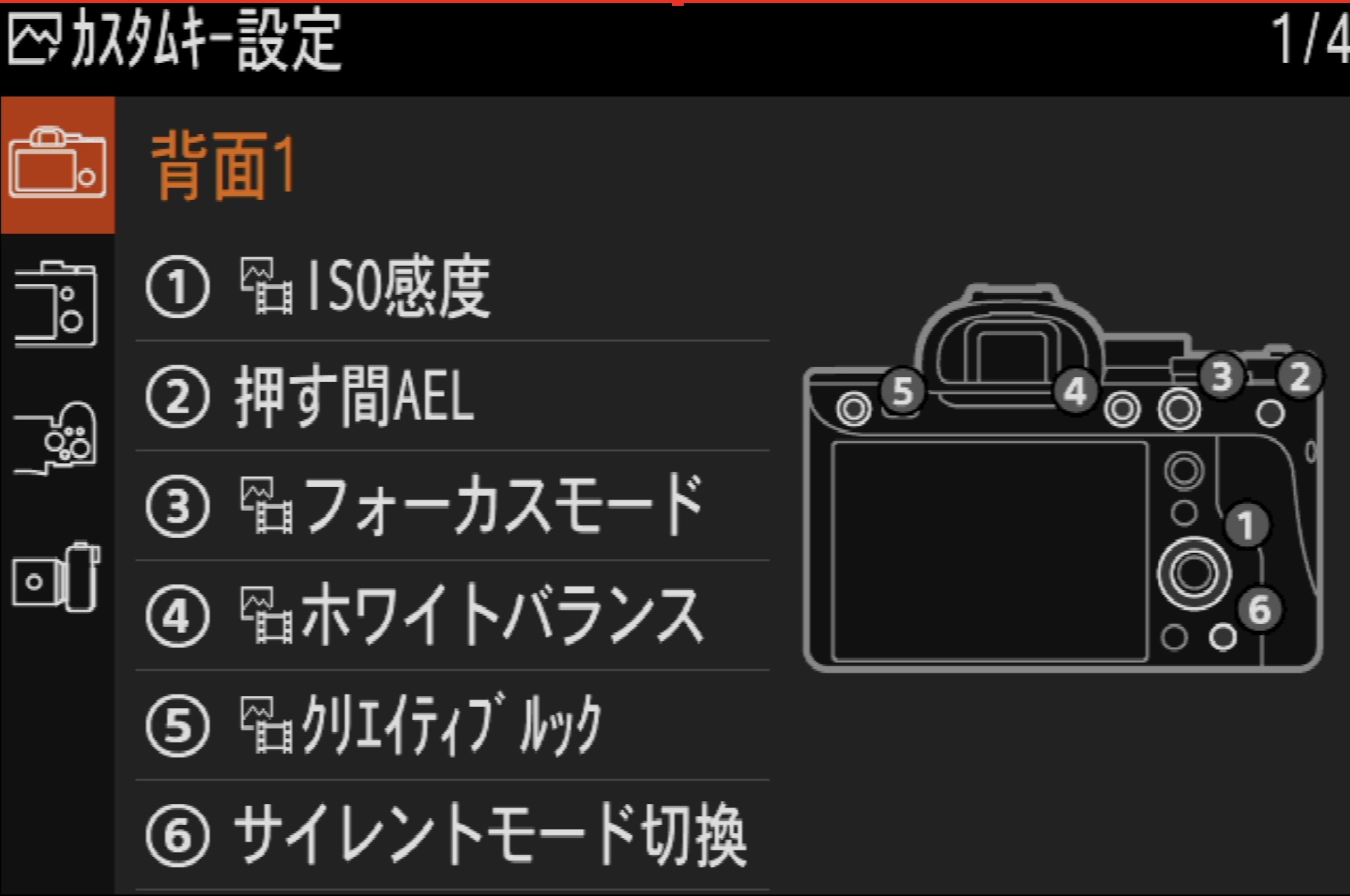
さらに背面のボタンの設定を変えています。
標準設定だとこうです。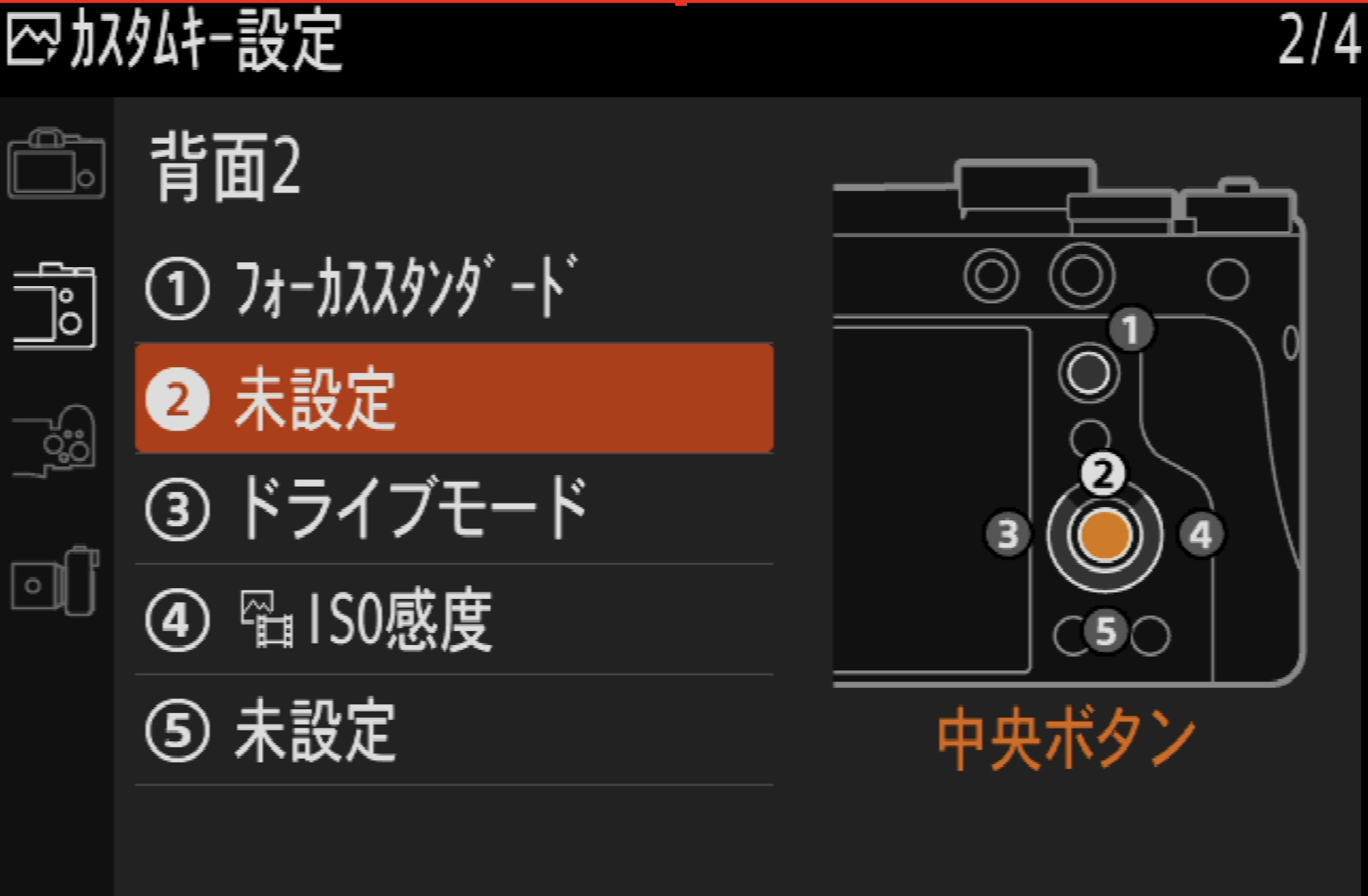
APS-C〜というのは、クロップ機能ともいわれるもので、②に。
このボタンを押すと、1.5倍に拡大(=切り取り)できるのです。
(画素は落ちます)
ISO感度はダイヤルに割り振るので、フォーカスエリア(どこの範囲にフォーカスするか)を④に。
さらには、マイメニュー表示を⑤にしています。
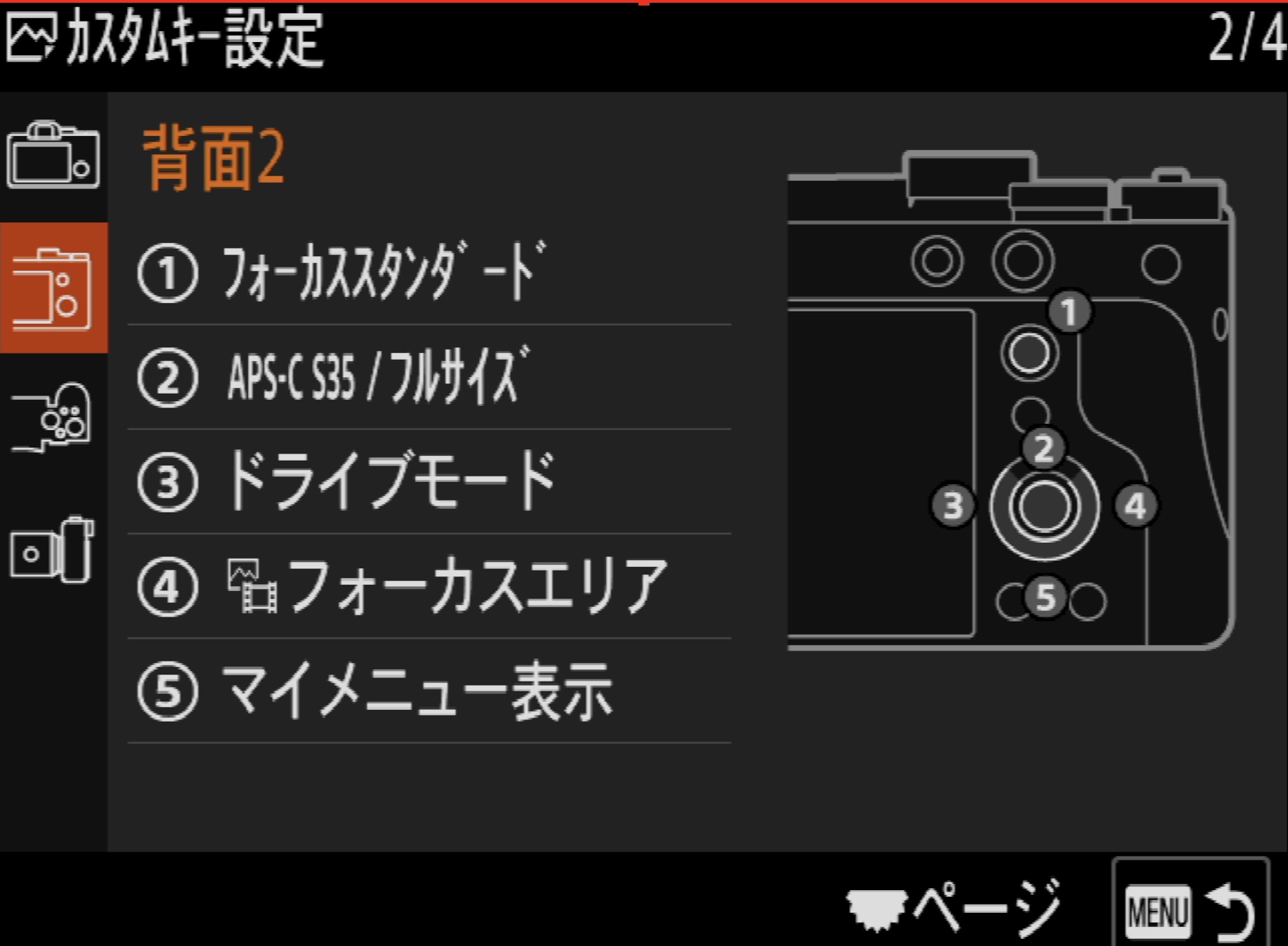
マイメニューとは、自分がよく使うものを設定できる場所。
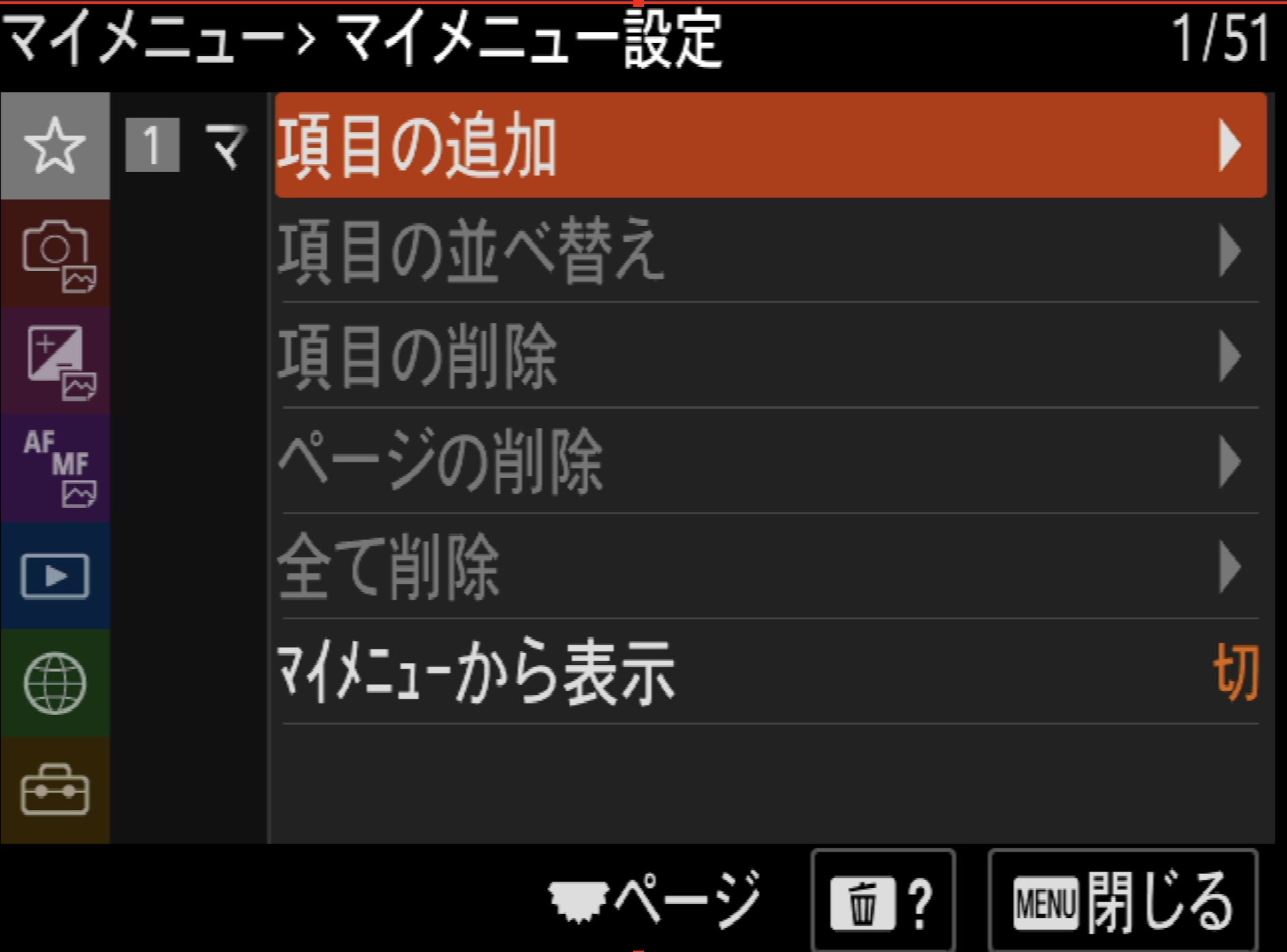
ボタンやダイヤルに割り振ることができず、かつ、よく使うものを入れています。
私が入れているのは、スマートフォン操作設定やPCリモート機能です。
・スマホに写真を転送、スマホでカメラを操作するとき
・パソコンからリモートでシャッターを切る(テザー撮影。プロフィール写真撮影でよく使います)
のときによく使っています。
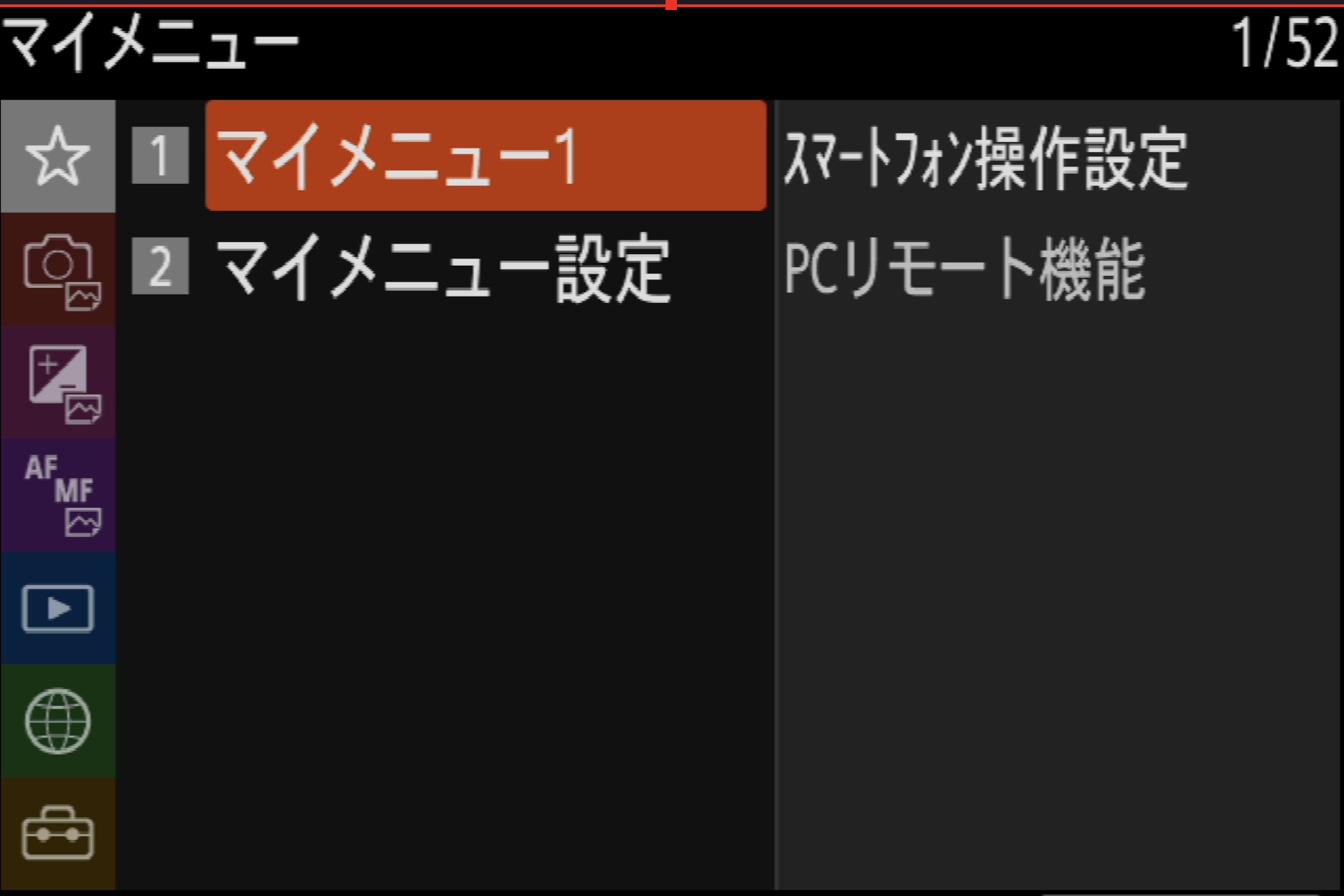
セットアップ→表示オプション→オートレビューは、2秒に。
撮ったあとに2秒間その写真を表示できます。
さっと確認するのに便利です。
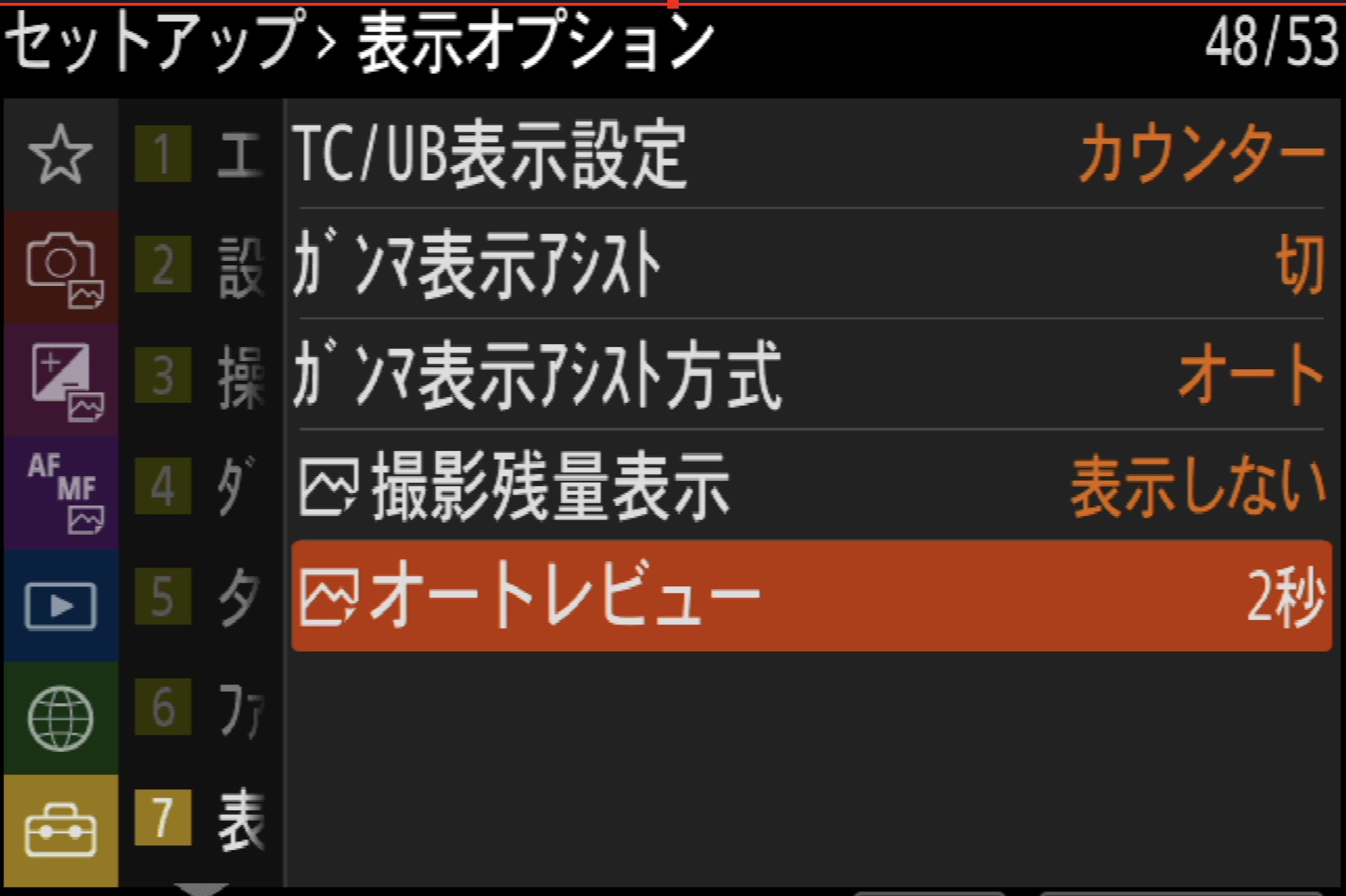
その他細かい設定もありますが、基本的にはこのあたりがおすすめです。
さらに撮影時の設定についてまとめてみました。
撮影時のおすすめ設定
ドライブモードとは、どのくらい連続撮影するかを設定するものです。
これをLo(ロー)にしています。
こうしておくと、軽く押せば1枚、連続で撮りたいときは押し続ければ連続撮影でき、動物、子どもなど動くものの決定的な瞬間を撮りたいとき、便利です。
Nikon、Canonでもできます。
Fujifilm(E4)だと、ちょっと敏感で連続撮影になることも。

なおセルフタイマーのときは、この10秒後5枚や5秒後5枚(3枚)などが便利です。
一瞬目をつぶってしまうこともよくありますから。
連続で撮ると、うまく撮りやすくなります。

フォーカスモードは、主に
・AF-S 止まっているものにピントを合わせる
・AF-C 動いているものにピントを合わせる
というものがあり、Sonyは、AF-A(自動切換)があるものもあります。
動いているものを撮るときはAF-Cにしてみましょう。
シャッターボタンを半押ししている間、フォーカスしてくれます。
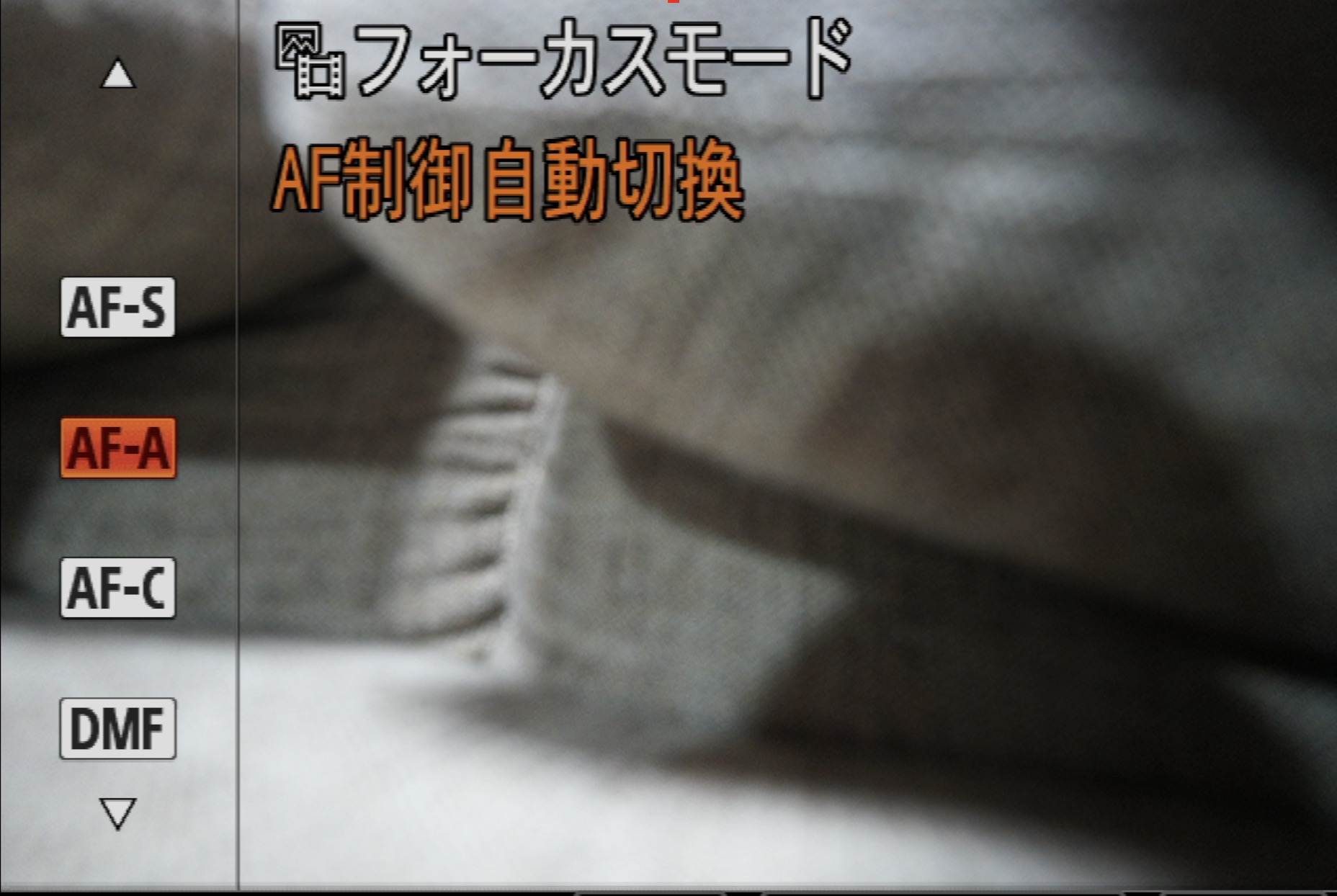
フォーカスエリアは、どの範囲でフォーカスを合わせるかという設定。
基本は、ワイドやオートでいいでしょう。

それでうまくピントが合わないときは、スポット:Sがおすすめです。
娘の運動会、発表会でも使っています。
(個人顔登録という機能もありますが、完璧ではありません)
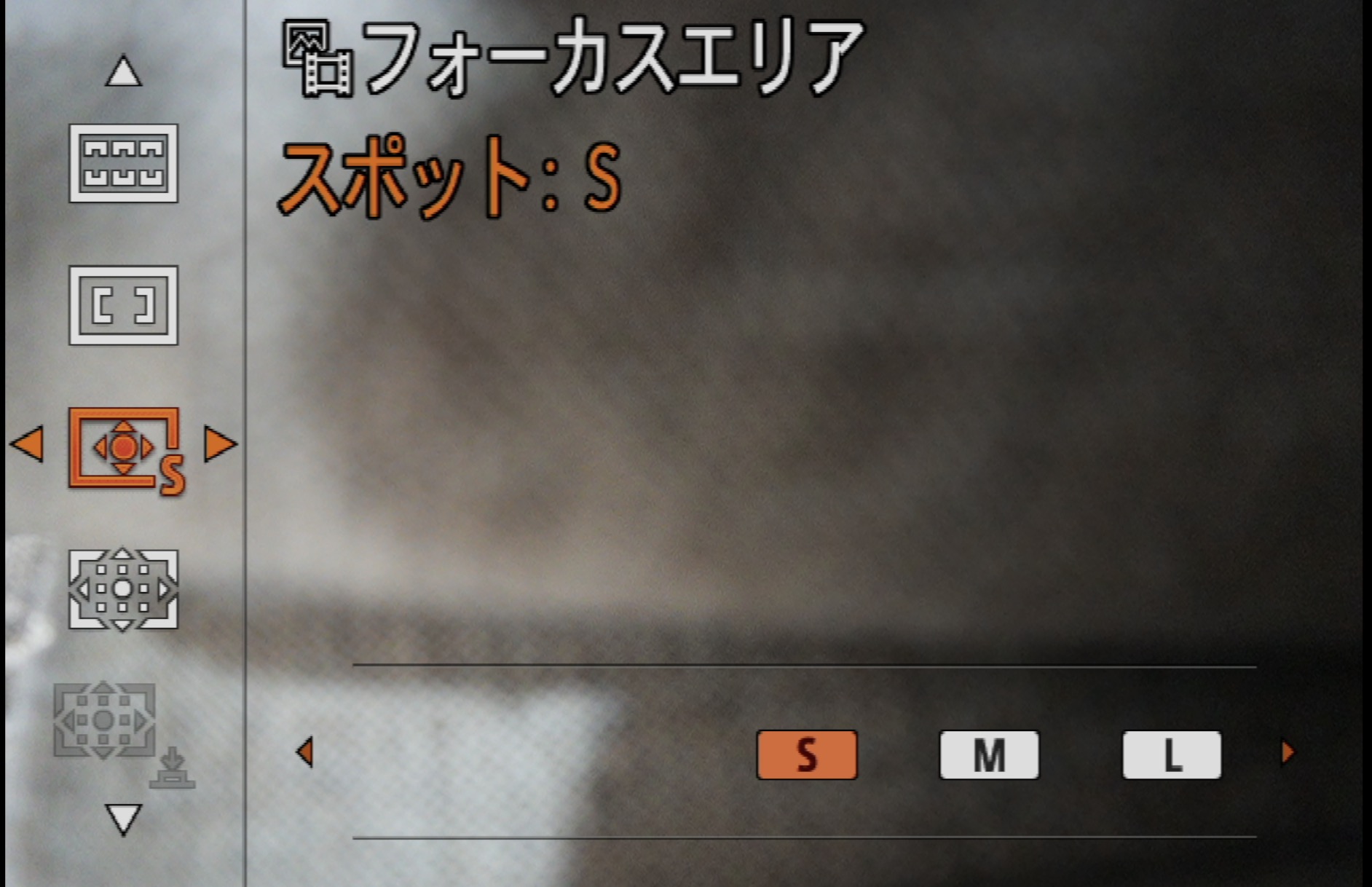
カメラにはある程度色調を変える機能があります。
Sonyだとクリエイティブルックです。
標準設定でもいいのですが、一通り試して、基本のクリエイティブルックを決めておきましょう。
私は、SonyではNT(ニュートラル)です。
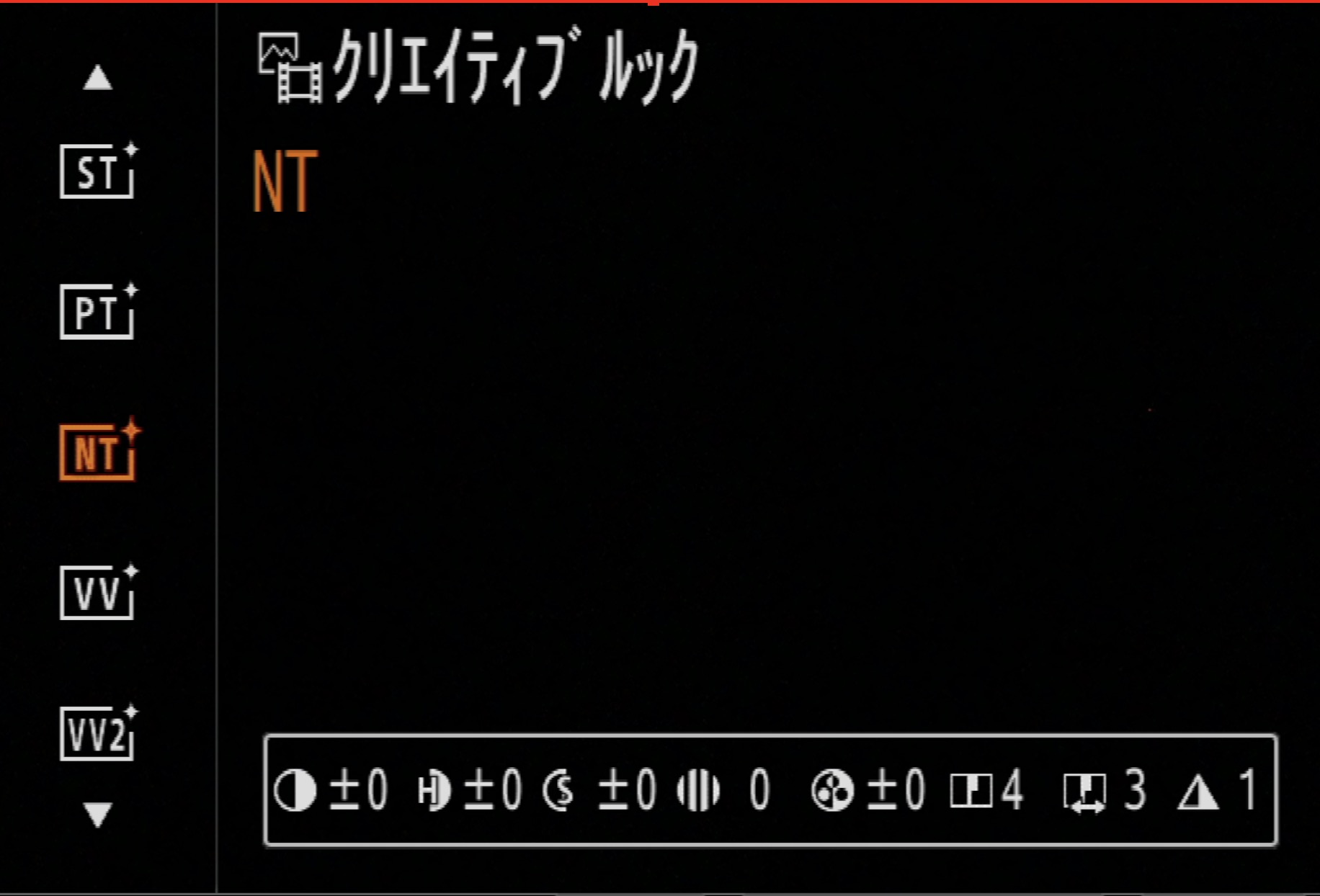
左がST(スタンダード)、右がNT。
STだと色がちょっと濃いのです。
(スマホはさらに濃くなります。)
淡い色のほうが好きなので、NTを使っています。 
パソコン、ITと一緒で、
・すべての機能を使う必要はない
・でも一通り試してみる
というのが大事です。
■編集後記
昨日は、引き続き大分。
朝から水族館(うみたまご)へ。
高いんですけど(3人で6000円)、充実しています。
ウミガメに餌やり、イルカショー、トド・セイウチ、カワウソ、魚タッチ、ビーチなどを楽しみました。
ブログは合間に。YouTubeは戻ってから。
夜は、妻のお兄さん家族とも会えました。
水族館でレンズが壊れ、修理に出さねば……。
カメラとの接触部分なのでなんとかなるはずです。
■1日1新→Kindle『1日1新』
うみたまごのイルカショー
セイウッチャン焼き
■娘(6歳)日記→Kindle『娘日記』・ Kindle『娘日記Ⅱ』
大分の水族館うみたまごへ。
魚をタッチするのにはまっていました。
警戒されて、なかなかタッチできないのですが。
ウミガメの餌やりに並んで、無事に。
カワウソをスマホで撮ったり、ビーチで遊んだり、遊具で遊んだり。
遊具も充実しているのがポイントです。
そこそこ混んでいましたが、広めなので、東京近辺よりもましでした。
■著書
『税理士のためのプログラミング -ChatGPTで知識ゼロから始める本-』
『すべてをがんばりすぎなくてもいい!顧問先の満足度を高める税理士業務の見極め方』
ひとり税理士のギモンに答える128問128答
【インボイス対応版】ひとり社長の経理の基本
「繁忙期」でもやりたいことを諦めない! 税理士のための業務効率化マニュアル
ひとり税理士の自宅仕事術
リモート経理完全マニュアル――小さな会社にお金を残す87のノウハウ
ひとり税理士のセーフティネットとリスクマネジメント
税理士のためのRPA入門~一歩踏み出せば変えられる!業務効率化の方法~
やってはいけないExcel――「やってはいけない」がわかると「Excelの正解」がわかる
AI時代のひとり税理士
新版 そのまま使える 経理&会計のためのExcel入門
フリーランスとひとり社長のための 経理をエクセルでトコトン楽にする本
新版 ひとり社長の経理の基本
『ひとり税理士の仕事術』
『フリーランスのための一生仕事に困らない本』
【監修】十人十色の「ひとり税理士」という生き方


